大部分用户都会使用到打印机,尤其在办公的时候需要打印文件,所以大家对打印机都在熟悉不过了。不过有的用户在使用win10系统的电脑添加打印机时出现0x000004f8错误的情况,许多用
大部分用户都会使用到打印机,尤其在办公的时候需要打印文件,所以大家对打印机都在熟悉不过了。不过有的用户在使用win10系统的电脑添加打印机时出现0x000004f8错误的情况,许多用户都不知道该怎么解决,下面我们就一起来看看win10添加网络打印机出现0x000004f8错误怎么解决。
win10添加网络打印机出现0x000004f8错误解决方法:
1、按window+R键输bai入gpedit.msc 来启动本地组策略编辑器。
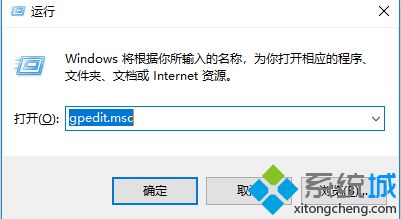
2、找到“计算机配置-管理模板-网络-Lanman工作站”这个节点。
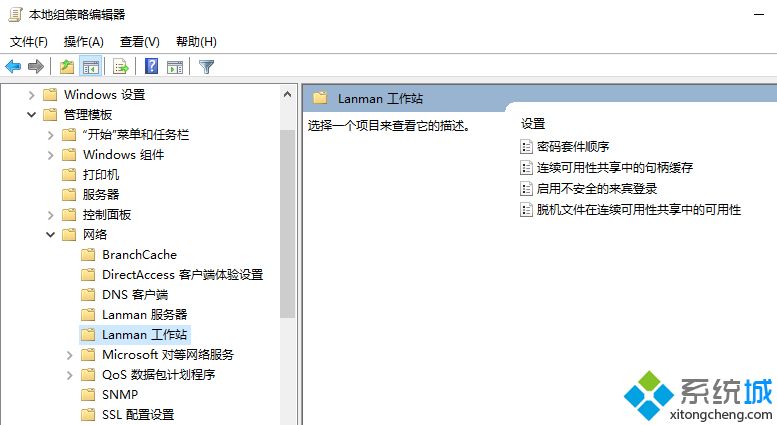
3、在右侧内容区可以看到“启用不安全的来宾登录”,双击“启用不安全的来宾登录”这一条策略设置,将其状态修改为“已启用”并单击确定按钮。
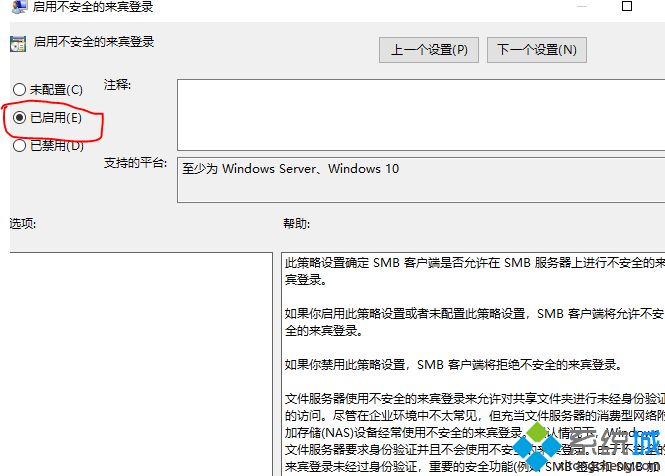
4、然后重新尝试连接共享打印机即可。
以上就是win10添加网络打印机出现0x000004f8错误解决方法,有遇到这个情况的用户可以根据以上步骤来操作,希望可以帮到大家。
